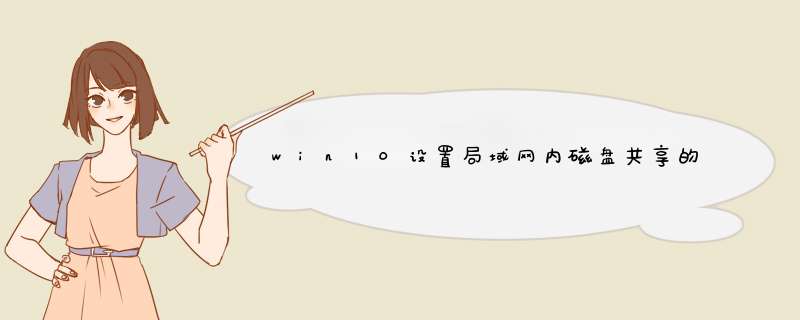
首先打开磁盘右键属性,如下图所示
我们选择 共享 选项 ,接着点选 高级共享 按钮, 如下图
点选 高级按钮 后,这里我们添加everyone的'权限,要什么样的权限,由客户具体环境所定,但是至少选择 读取 ,然后确定
然后继续点选 安全 选项 ,接着在点击 高级共享 ,如下图所示
点选 高级共享 后,d出如下界面,这里主要是添加everyone用户,点击 高级 按钮
出现如下面界面,这里接着点击下图中的 编辑 按钮,然后点击 添加 按钮,继续看图
d出如下界面,选择 高级 按钮,看图继续
找到 everyone 用户 ,选中后点选 添加 按钮,在这里还可以设置everyone的权限,最后不要忘记点击 确定
接着继续点击 确定 按钮
然后这里就有了everyone的用户,那么我们的设置就完成了,
这里是最后的效果图,多个了小图标。
您好,现在我来为大家解答以上的问题。win10如何设置共享磁盘,win10如何设置共享文件夹相信很多小伙伴还不知道,现在让我们一起来看看吧!...
您好,现在我来为大家解答以上的问题。win10如何设置共享磁盘,win10如何设置共享文件夹相信很多小伙伴还不知道,现在让我们一起来看看吧!
1、在你要共享的文件夹上点右键然后再点【共享】---【特定用户】在这里选择一个要添加的用户或是组。
2、点击【添加】添加你想共享的用户名,如果向所有的用户开放则需要添加【Everyone】这个用户。
3、据需要调整权限级别。
4、创建完成,如果局域网的其它的计算机要访问这台电脑的共享文件夹则可以//加计算机名加共享文件夹名称就可以访问了。
Win10硬盘共享需要在文件夹属性中设置。
在Win10中文件夹属性设置中,设置硬盘共享步骤如下:
1、在系统桌面点击打开我的电脑。
2、在我的电脑中点击磁盘目录,进入磁盘分区。
3、在磁盘分区中选中需要共享的文件夹,点击鼠标右键。
4、在文件夹鼠标右键菜单中点击属性,进入属性选项卡。
5、在文件夹属性选项卡中选择共享。
6、点击高级共享。
7、勾选共享此文件夹。
8、点击确定,即可在Win10中完成文件夹共享。
欢迎分享,转载请注明来源:内存溢出

 微信扫一扫
微信扫一扫
 支付宝扫一扫
支付宝扫一扫
评论列表(0条)